K8S 9: Setup External DNS + Cert Manager + Nginx Ingress Controller Wilcard
Yêu cầu đã tạo GKE Cluster, đã mua 1 domain riêng, kiểu `your-domain.net`, đã setup service CloudDNS trong GCP console, để sử dụng dc `your-domain.net`
Table of Contents
Yêu Cầu
- Đã tạo GKE Cluster
- Đã mua 1 domain riêng, kiểu
your-domain.net - Đã setup service CloudDNS trong GCP console, để sử dụng dc
your-domain.net:
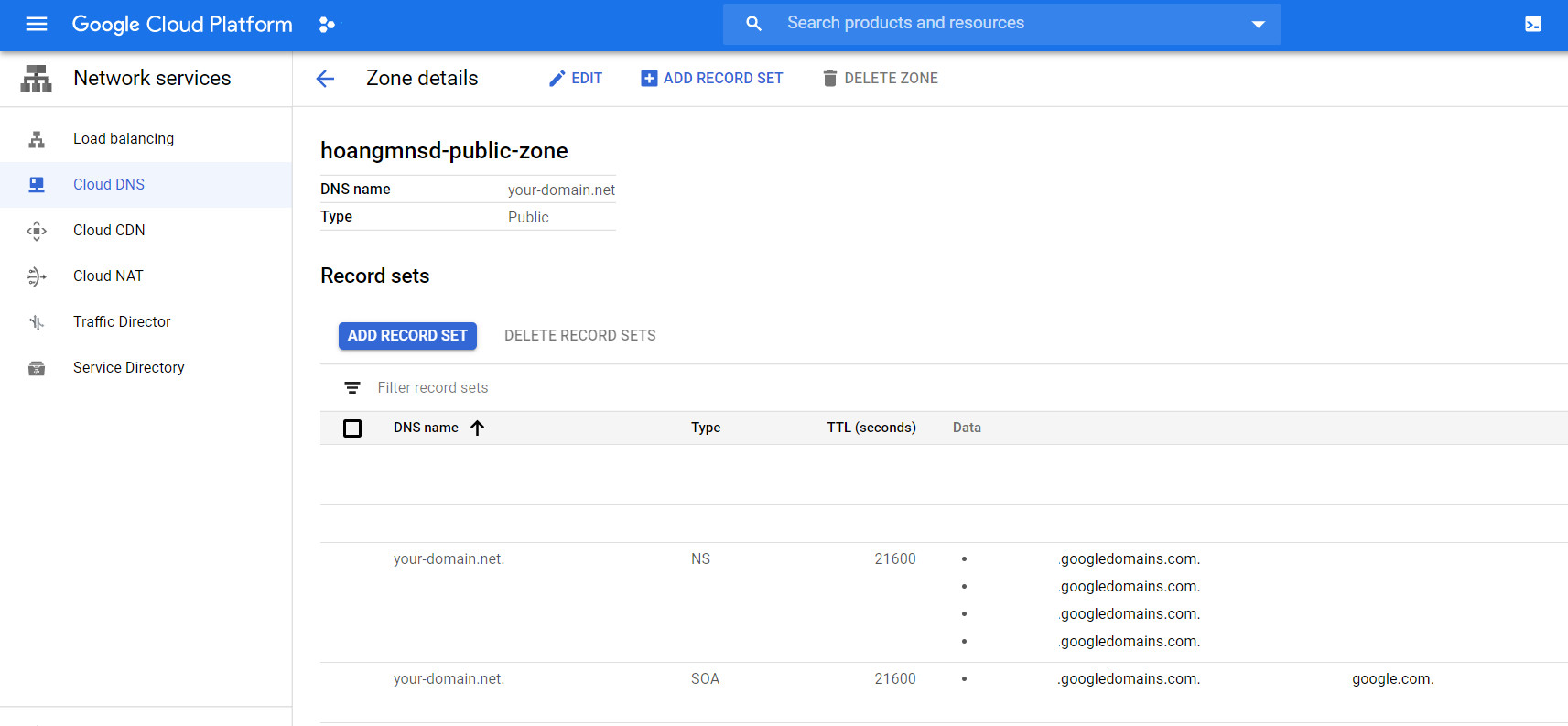
Cách Làm
0. Setup environment variables
Các biến này sẽ dùng xuyên suốt trong bài:
export PROJECT_ID="your-project-id"
export DOMAIN="your-domain.net"
export SUBDOMAIN="your-subdomain.your-domain.net"
export YOUR_EMAIL_ADDRESS="your-mail-address"
# Cloud DNS service account nên là unique để tránh lỗi khi issue Certificate, nên mình cho thêm hậu tố `date` vào như sau:
export CLOUD_DNS_SA="certmng-cdns-$(date +%d%m%Y-%H)"
1. Install Helm 2
mkdir ~/environment
cd ~/environment
curl https://raw.githubusercontent.com/kubernetes/helm/master/scripts/get > get_helm.sh
chmod +x get_helm.sh
./get_helm.sh
cat <<EoF > ~/environment/rbac.yaml
---
apiVersion: v1
kind: ServiceAccount
metadata:
name: tiller
namespace: kube-system
---
apiVersion: rbac.authorization.k8s.io/v1beta1
kind: ClusterRoleBinding
metadata:
name: tiller
roleRef:
apiGroup: rbac.authorization.k8s.io
kind: ClusterRole
name: cluster-admin
subjects:
- kind: ServiceAccount
name: tiller
namespace: kube-system
EoF
Sau mỗi lần xóa đi tạo lại cluster, bạn đều cần làm bước sau để install Tiller (còn gọi là helm server-side) lên cluster
kubectl apply -f ~/environment/rbac.yaml
helm init --service-account tiller
check version:
helm version
Client: &version.Version{SemVer:"v2.16.1", GitCommit:"bbdfe5e7803a12bbdf97e94cd847859890cf4050", GitTreeState:"clean"}
Server: &version.Version{SemVer:"v2.16.1", GitCommit:"bbdfe5e7803a12bbdf97e94cd847859890cf4050", GitTreeState:"clean"}
2. Install Nginx Ingress Controller
helm install -n nginx-ingress stable/nginx-ingress --namespace nginx-ingress
k get pods -A
NAMESPACE NAME READY STATUS RESTARTS AGE
nginx-ingress nginx-ingress-controller-5cbd846c5f-nmhwz 1/1 Running 0 20s
nginx-ingress nginx-ingress-default-backend-576b86996d-5c4dh 1/1 Running 0 20s
3. Install External DNS
cat > ./externaldns-values.yaml <<EOF
rbac:
create: true
provider: google
interval: "1m"
policy: sync # or upsert-only
domainFilters: [ '${DOMAIN}' ]
source: ingress
registry: txt
txt-owner-id: my-identifier
EOF
install by helm:
helm install -n external-dns stable/external-dns -f externaldns-values.yaml --namespace nginx-ingress
check:
k get pods -A
NAMESPACE NAME READY STATUS RESTARTS AGE
nginx-ingress external-dns-6df4c8c96d-cwvl2 1/1 Running 0 47s
Nếu bạn dự định dùng link “your-subdomain.your-domain.net” và wildcard cho “*.your-subdomain.your-domain.net” thì cần annotate nó vào service ingress-controller như sau:
kubectl annotate service nginx-ingress-controller "external-dns.alpha.kubernetes.io/hostname=${SUBDOMAIN}.,*.${SUBDOMAIN}." -n nginx-ingress --overwrite
Sau khi annotate thì bạn sẽ thấy trên CloudDNS tự động xuất hiện các A record và TXT record của domain (ảnh):

4. Setup sample app (Echo App)
Tạo 1 web app đơn giản để test việc access vào domain:
cat > ./echo-app.yaml <<EOF
apiVersion: v1
kind: Service
metadata:
name: echo
spec:
ports:
- port: 80
targetPort: 5678
selector:
app: echo
---
apiVersion: apps/v1
kind: Deployment
metadata:
name: echo
spec:
selector:
matchLabels:
app: echo
replicas: 1
template:
metadata:
labels:
app: echo
spec:
containers:
- name: echo
image: hashicorp/http-echo
args:
- "-text=Echo!"
ports:
- containerPort: 5678
EOF
apply để install app:
k apply -f echo-app.yaml
check:
k get pods,svc -A
NAMESPACE NAME READY STATUS RESTARTS AGE
default echo-84bb76dddf-pgtdl 1/1 Running 0 11s
NAMESPACE NAME TYPE CLUSTER-IP EXTERNAL-IP PORT(S) AGE
default service/echo ClusterIP 10.68.64.124 <none> 80/TCP 24s
5. Create Ingress
Ingress sẽ route traffic từ 1 domain cụ thể vào service của Echo App
cat > ./echo-ingress.yaml <<EOF
apiVersion: extensions/v1beta1
kind: Ingress
metadata:
name: echo-ingress
annotations:
kubernetes.io/ingress.class: "nginx"
spec:
rules:
- host: ${SUBDOMAIN}
http:
paths:
- path: /
backend:
serviceName: echo
servicePort: 80
- host: "*.${SUBDOMAIN}"
http:
paths:
- path: /
backend:
serviceName: echo
servicePort: 80
EOF
apply ingress:
k apply -f echo-ingress.yaml
check trên browser (vào link sau your-subdomain.your-domain.net), hiển thị như sau là ok (ảnh):
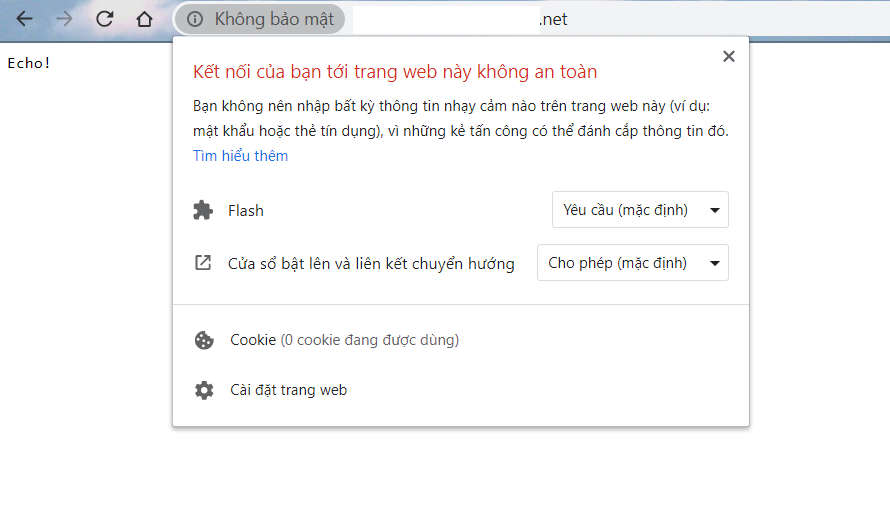
🎉 Như vậy web đã có HTTP, để có HTTPS thì cần dùng Cert Manager, các bước tiếp theo sẽ setup HTTPS
6. Install Cert Manager
kubectl apply --validate=false -f https://raw.githubusercontent.com/jetstack/cert-manager/release-0.12/deploy/manifests/00-crds.yaml
kubectl create namespace cert-manager
helm repo add jetstack https://charts.jetstack.io
helm repo update
helm install \
-n cert-manager \
--namespace cert-manager \
--version v0.12.0 \
jetstack/cert-manager
check:
kubectl get pods --namespace cert-manager
NAME READY STATUS RESTARTS AGE
cert-manager-5fd56d487b-j862g 1/1 Running 0 2m5s
cert-manager-cainjector-6bdbb96457-9scgc 1/1 Running 0 2m5s
cert-manager-webhook-6f78788cd-x2rrs 1/1 Running 0 2m5s
Tạo key của Service Account với quyền “DNS Admin”:
gcloud config set project ${PROJECT_ID}
gcloud config set compute/region asia-northeast1
gcloud config set compute/zone asia-northeast1-a
Tạo service account:
gcloud iam service-accounts create ${CLOUD_DNS_SA} \
--display-name "Service Account to support ACME DNS-01 challenge."
Tạo service account Key:
gcloud iam service-accounts keys create --iam-account \
${CLOUD_DNS_SA}@${PROJECT_ID}.iam.gserviceaccount.com /tmp/cloud-dns-key.json
Binding cái role DNS Admin vào Service account đó:
gcloud projects add-iam-policy-binding --role roles/dns.admin ${PROJECT_ID} \
--member=serviceAccount:${CLOUD_DNS_SA}@${PROJECT_ID}.iam.gserviceaccount.com
Tạo secret dùng để issue Certificate:
kubectl create secret generic clouddns-service-account --from-file=service-account-key.json=/tmp/cloud-dns-key.json --namespace=cert-manager
check:
kubectl describe secret clouddns-service-account -n cert-manager
Name: clouddns-service-account
Namespace: cert-manager
Labels: <none>
Annotations: <none>
Type: Opaque
Data
====
service-account-key.json: 2335 bytes
tạo ClusterIssuer staging
cat > ./staging-issuer.yaml <<EOF
apiVersion: cert-manager.io/v1alpha2
kind: ClusterIssuer
metadata:
name: letsencrypt-staging
spec:
acme:
# The ACME server URL
server: https://acme-staging-v02.api.letsencrypt.org/directory
# Email address used for ACME registration
email: ${YOUR_EMAIL_ADDRESS}
# Name of a secret used to store the ACME account private key
privateKeySecretRef:
name: letsencrypt-staging
# ACME DNS-01 provider configurations
solvers:
- dns01:
clouddns:
# The Google Cloud project in which to update the DNS zone
project: ${PROJECT_ID}
# A secretKeyRef to a google cloud json service account
serviceAccountSecretRef:
name: clouddns-service-account
key: service-account-key.json
EOF
apply issuer:
kubectl apply -f staging-issuer.yaml
tạo ClusterIssuer production:
cat > ./production-issuer.yaml <<EOF
apiVersion: cert-manager.io/v1alpha2
kind: ClusterIssuer
metadata:
name: letsencrypt-prod
spec:
acme:
# The ACME server URL
server: https://acme-v02.api.letsencrypt.org/directory
# Email address used for ACME registration
email: ${YOUR_EMAIL_ADDRESS}
# Name of a secret used to store the ACME account private key
privateKeySecretRef:
name: letsencrypt-prod
# ACME DNS-01 provider configurations
solvers:
- dns01:
clouddns:
# The Google Cloud project in which to update the DNS zone
project: ${PROJECT_ID}
# A secretKeyRef to a google cloud json service account
serviceAccountSecretRef:
name: clouddns-service-account
key: service-account-key.json
EOF
apply issuer:
kubectl apply -f production-issuer.yaml
check:
k get clusterissuer -A
NAME READY AGE
letsencrypt-prod True 20s
letsencrypt-staging True 99s
Issue staging Certificate cho domain:
cat > ./echo-certificate-staging.yaml <<EOF
apiVersion: cert-manager.io/v1alpha2
kind: Certificate
metadata:
name: echo-tls-cert-staging
namespace: default
spec:
secretName: echo-tls-secret-staging
issuerRef:
name: letsencrypt-staging
kind: ClusterIssuer
commonName: ${SUBDOMAIN}
dnsNames:
- ${SUBDOMAIN}
- "*.${SUBDOMAIN}"
EOF
apply để issue certificate:
k apply -f echo-certificate-staging.yaml
Quá trình issue certificate phải chờ khoảng 5 phút thì mới Issued thành công được, vì Issue cho wildcard mất thời gian
Nếu thành công sẽ hiện như sau:
k describe cert echo-tls-cert-staging
Status:
Conditions:
Last Transition Time: 2019-12-14T14:54:05Z
Message: Certificate is up to date and has not expired
Reason: Ready
Status: True
Type: Ready
Not After: 2020-03-13T13:54:05Z
Events:
Type Reason Age From Message
---- ------ ---- ---- -------
Normal GeneratedKey 5m25s cert-manager Generated a new private key
Normal Requested 5m25s cert-manager Created new CertificateRequest resource "echo-tls-cert-staging-2906129357"
Normal Issued 61s cert-manager Certificate issued successfully
Khi đã confirm thành công thì có thể làm bước sau (Chú ý là phải confirm chắc chắn là staging Certificate echo-tls-cert-staging đã đc issue thành công thì mới làm tiếp production Certificate, bởi vì letsencrypt production Certificate rất hạn chế số lần issue, làm đi làm lại với 1 subdomain có thể bị lỗi ko thể làm lại)
Issue production Certificate cho domain:
cat > ./echo-certificate-prod.yaml <<EOF
apiVersion: cert-manager.io/v1alpha2
kind: Certificate
metadata:
name: echo-tls-cert-prod
namespace: default
spec:
secretName: echo-tls-secret-prod
issuerRef:
name: letsencrypt-prod
kind: ClusterIssuer
commonName: ${SUBDOMAIN}
dnsNames:
- ${SUBDOMAIN}
- "*.${SUBDOMAIN}"
EOF
apply để issue certificate:
k apply -f echo-certificate-prod.yaml
check :
k describe cert echo-tls-cert-prod
Status:
Conditions:
Last Transition Time: 2019-12-14T14:54:05Z
Message: Certificate is up to date and has not expired
Reason: Ready
Status: True
Type: Ready
Not After: 2020-03-13T13:54:05Z
Events:
Type Reason Age From Message
---- ------ ---- ---- -------
Normal GeneratedKey 4m18s cert-manager Generated a new private key
Normal Requested 4m18s cert-manager Created new CertificateRequest resource "echo-tls-cert-prod-2591535419"
Normal Issued 5s cert-manager Certificate issued successfully
7. Create Ingress with TLS
TLS ở đây sẽ sử dụng Certificate mà chúng ta đã issue thành công ở bước trước, để secure cho app của mình:
cat > ./echo-ingress-prod.yaml <<EOF
apiVersion: extensions/v1beta1
kind: Ingress
metadata:
name: echo-ingress
annotations:
kubernetes.io/ingress.class: "nginx"
spec:
tls:
- hosts:
- ${SUBDOMAIN}
- "*.${SUBDOMAIN}"
secretName: echo-tls-secret-prod
rules:
- host: ${SUBDOMAIN}
http:
paths:
- path: /
backend:
serviceName: echo
servicePort: 80
- host: "*.${SUBDOMAIN}"
http:
paths:
- path: /
backend:
serviceName: echo
servicePort: 80
EOF
apply ingress:
k apply -f echo-ingress-prod.yaml
Check trên browser (vào link your-subdomain.your-domain.net), confirm có HTTPS và Certificate Valid như hình sau là OK:
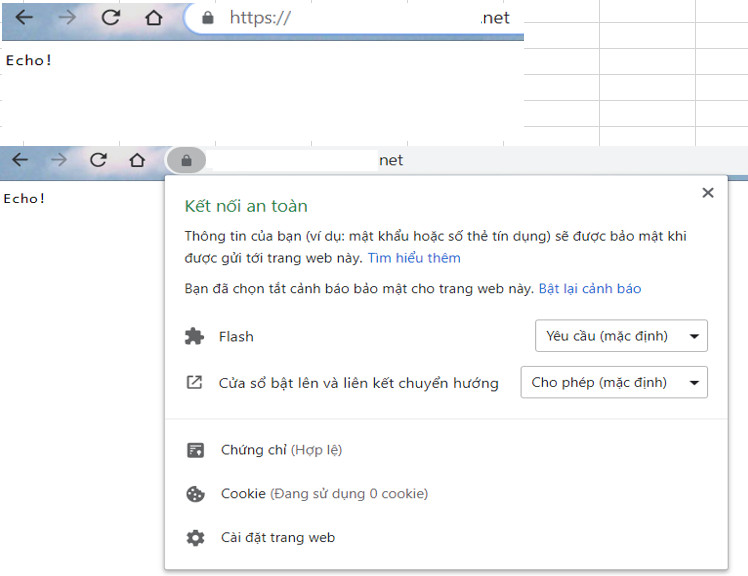
Check wildcard hoạt động OK bằng cách thêm 1 prefix bất kỳ (ví dụ như test) vào link trên để thành như sau: test.your-subdomain.your-domain.net, nếu vẫn có HTTPS và Certificate Valid thì có nghĩa là wildcard đã hoạt động thành công:
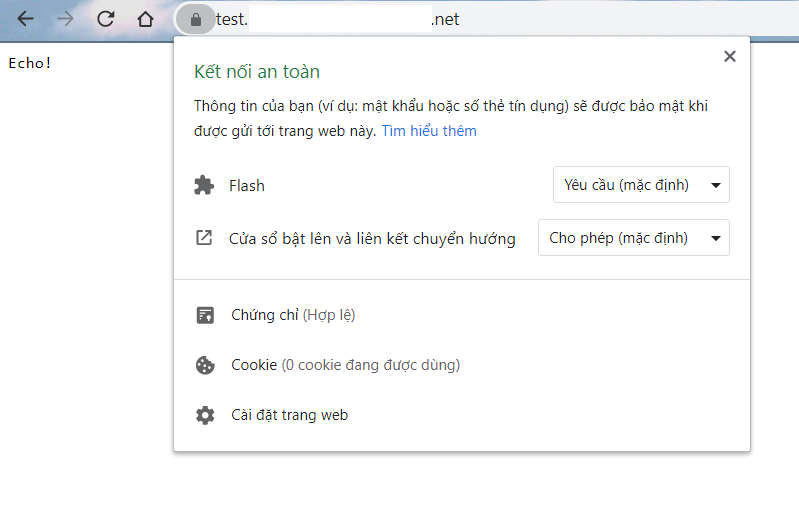
8. Clean up
- Chắc chắn rằng bạn đã xóa Cluster, VPC
- Vào Service Cloud DNS, xóa các record được sinh ra bởi ExternalDNS
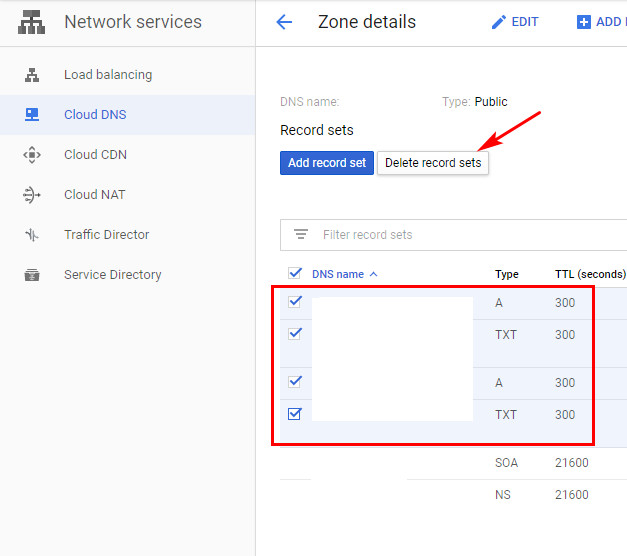
- Vào IAM - IAM xóa member
certmng-cdns-*mà bạn đã tạo
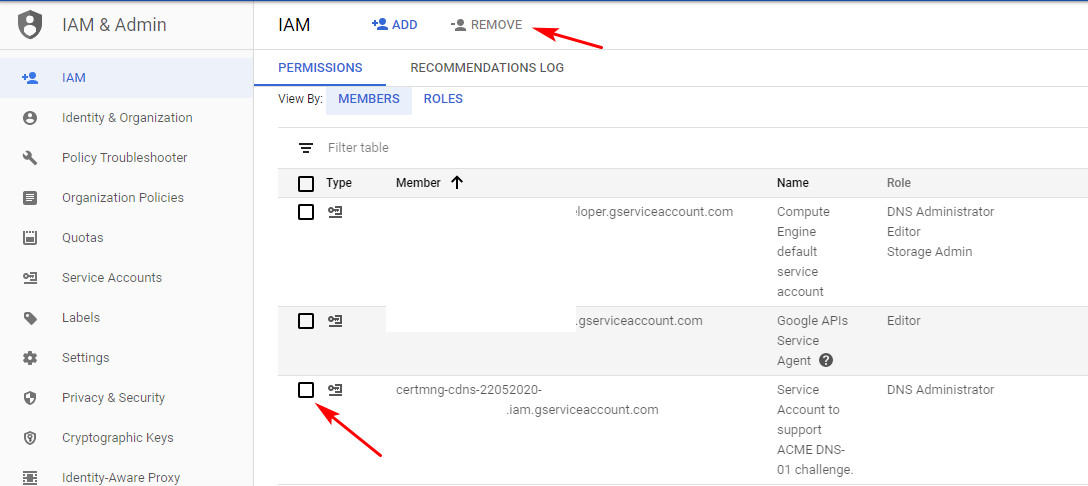
- Vào IAM - Service Account xóa service account
certmng-cdns-*mà bạn đã tạo
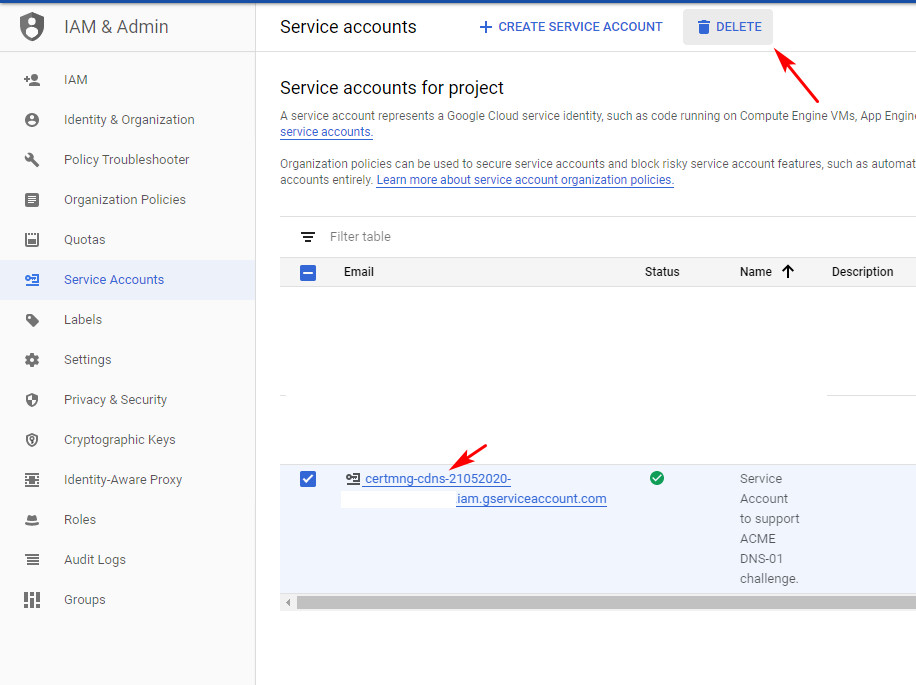
Done!

Thank You!
Your comment has been submitted. It will appear on this page shortly! OKYikes, Sorry!
Error occured. Couldn't submit your comment. Please try again. Thank You! OK